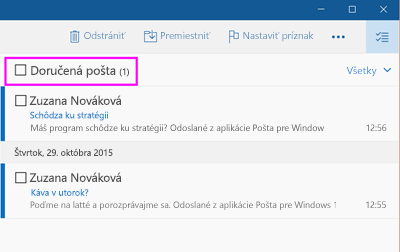Poznámka: Tento článok už splnil svoju úlohu a čoskoro ho odstránime. S cieľom predísť hláseniam Stránka sa nenašla odstraňujeme známe prepojenia. Ak ste vytvorili prepojenia na túto stránku, odstráňte ich, spoločne tak prispejeme k prepojenému webu.
Celý priečinok v aplikácii Pošta pre Windows 10 môžete vyprázdniť výberom všetkých správ v danom priečinku a ich odstránením. Môžete tiež kliknúť pravým tlačidlom myši na priečinok Odstránené položky alebo Nevyžiadaná pošta a vyprázdniť priečinok.
Vyprázdnenie priečinka
-
V pravom hornom rohu priečinka vyberte položku Vybrať
-
Začiarknutím políčka vedľa názvu priečinka vyberte všetky správy v danom priečinku.
-
Stlačte kláves Delete na klávesnici alebo vyberte položku Odstrániť na paneli s nástrojmi.
Priečinky Nevyžiadaná pošta a Odstránené položky sú špeciálnymi priečinkami. Ak chcete rýchlo vyprázdniť tieto priečinky, v zozname priečinkov kliknite pravým tlačidlom myši (v mobilnom zariadení alebo tablete použite stlačenie a podržanie) a vyberte položku Vyprázdniť priečinok.